win10开机蓝屏无限重启安全模式也进不去怎么办
时间:2021-06-30作者:xinxin
基本上很多win10系统的故障都是由用户的错误操作引起的,而在系统安全模式下,也能够对系统进行修复,然而近日有的用户发现自己的win10系统在开机之后总是无限蓝屏重启,而且安全模式也无法进去,对此应该怎么办呢?下面小编就来教大家win10开机蓝屏无限重启安全模式也进不去解决方法。
推荐下载:win10专业版iso
原因分析:1.虚拟内存不足造成系统多任务运算错误。
2.CPU超频导致运算错误。
3.系统硬件冲突、不兼容或损坏。
4.光驱在读盘时被非正常打开。
5.系统文件毁损。
解决方法:问题1和问题4重启电脑或通过安全模式化解即可;而硬件毁损的机率一般较小;所以我们主要针对其它问题,通过winpe U盘启动电脑并拷贝正常文件替换毁损文件。
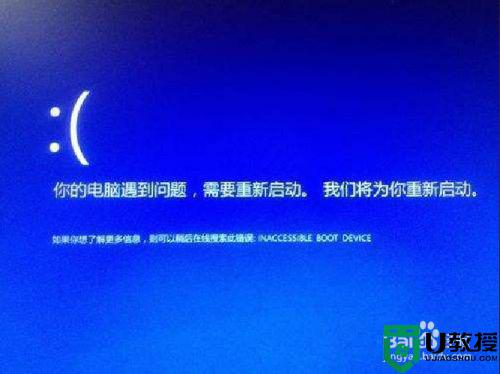
1制作winpe U盘启动盘。
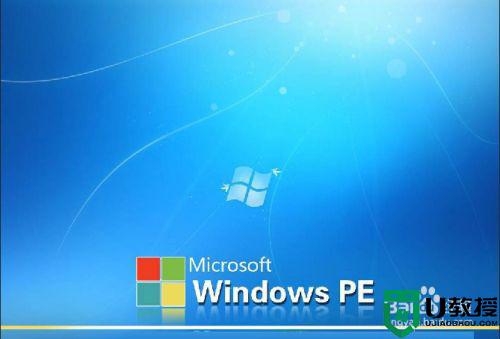
2用winpe启用电脑,进入安装系统界面后,双击“我的电脑”,按以下路径进入系统盘 WindowsSystem32config,复制SYSTEM文件。
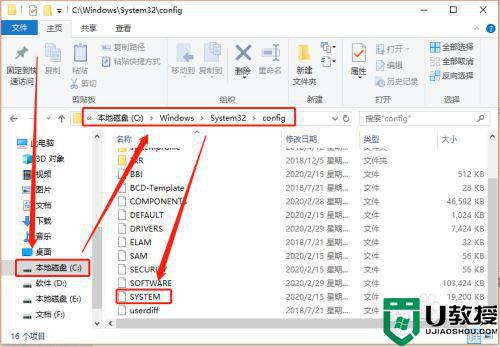
3返回config文件夹,将复制的SYSTEM文件粘贴过来,提示是否覆盖原有的SYSTEM,选择“是“就可以了。
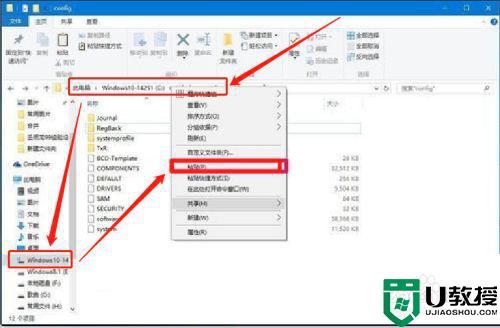
4退出系统盘,弹出并取下U盘,重启电脑,就可以正常启动了。

以上就是关于win10开机蓝屏无限重启安全模式也进不去解决方法了,有出现这种现象的小伙伴不妨根据小编的方法来解决吧,希望能够对大家有所帮助。

